怎么电脑重装系统win7教程
- 分类:Win7 教程 回答于: 2022年08月15日 11:00:21
由于win7系统的稳定性以及可靠性,很多用户还是喜欢使用的win7系统,但我们在使用过程中难免会出现系统故障情况,需要重装系统进行修复,所以怎么电脑重装系统呢?下面,我就把电脑怎么重装系统win7教程的具体步骤分享给你们。
工具/原料:
系统版本:win7
品牌型号:联想电脑---台式
软件版本:小白一键重装系统V2290
方法/步骤:
步骤一:下载安装小白一键重装系统工具并打开,然后选择需要安装的win7系统,点击安装此系统。
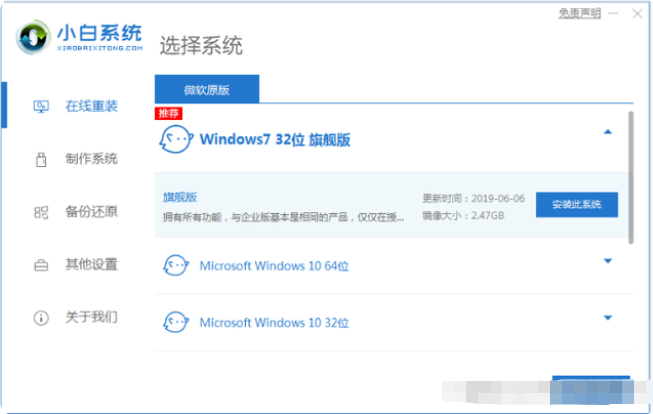
步骤二:等待软件下载系统镜像文件资料等等。
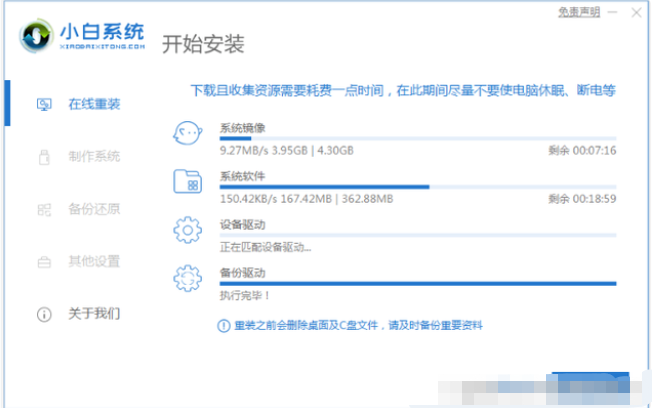
步骤三:全部完成之后,点击立即重启。

步骤四:计算机重启之后进入了开机选项页面,然后选择xiaobai-PE系统进入。
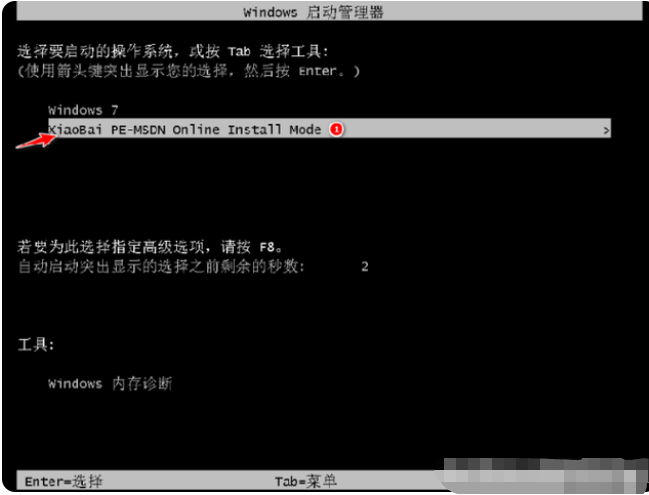
步骤五:电脑进入PE系统后,小白装机工具就会自动开始安装win7系统啦。

步骤六:系统安装完成后,点击立即重启。
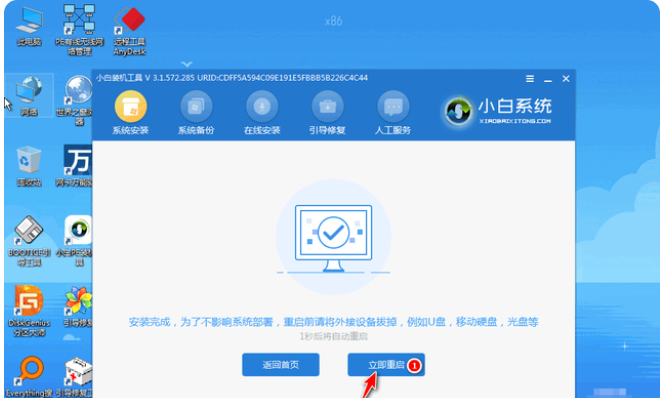
总结:
希望上述内容对各位朋友有所帮助。
 有用
26
有用
26


 小白系统
小白系统


 1000
1000 1000
1000 1000
1000 1000
1000 1000
1000 1000
1000 1000
1000 1000
1000 1000
1000 1000
1000猜您喜欢
- 笔记本win7重装系统教程2022/12/07
- 笔者教你笔记本电脑排行榜..2019/02/25
- svchost一直在,小编教你svchost一直在..2018/06/09
- ghost备份系统方法步骤图解2021/07/09
- 笔记本电脑如何重装win7系统..2023/02/17
- pdf拆分如何操作2023/04/03
相关推荐
- win7重装系统的方法详细图文教程..2021/05/30
- win7系统32位怎么下载安装的小白教程..2022/03/28
- 小编教你电脑srt文件怎么打开..2017/10/31
- tmp文件用什么打开,小编教你打开tmp格..2018/01/05
- 笔者教你win7麦克风没声音怎么办..2018/12/21
- 图文详解win7怎么一键还原2019/01/15

















